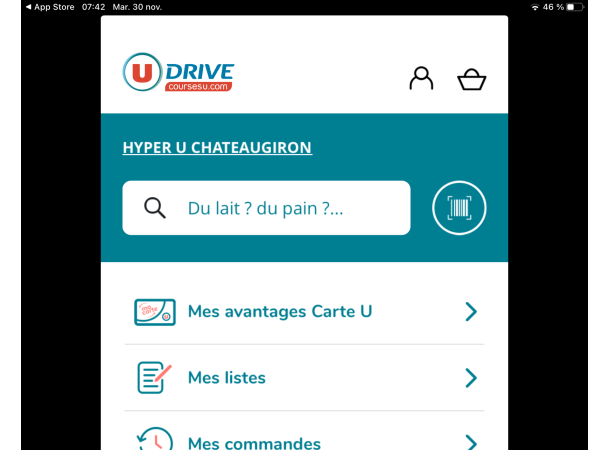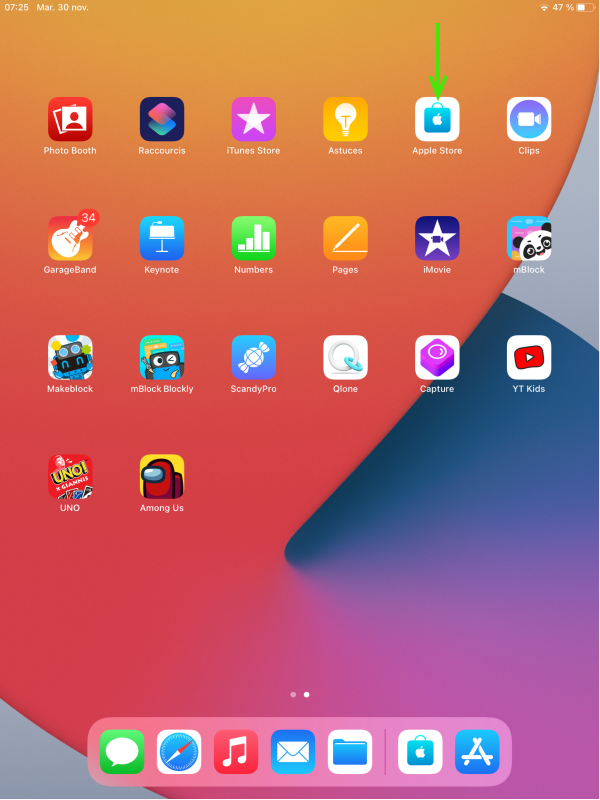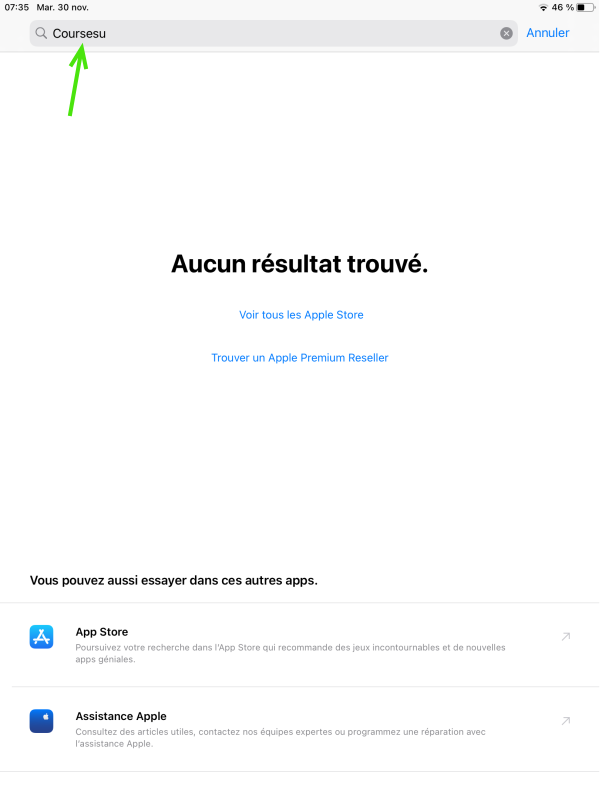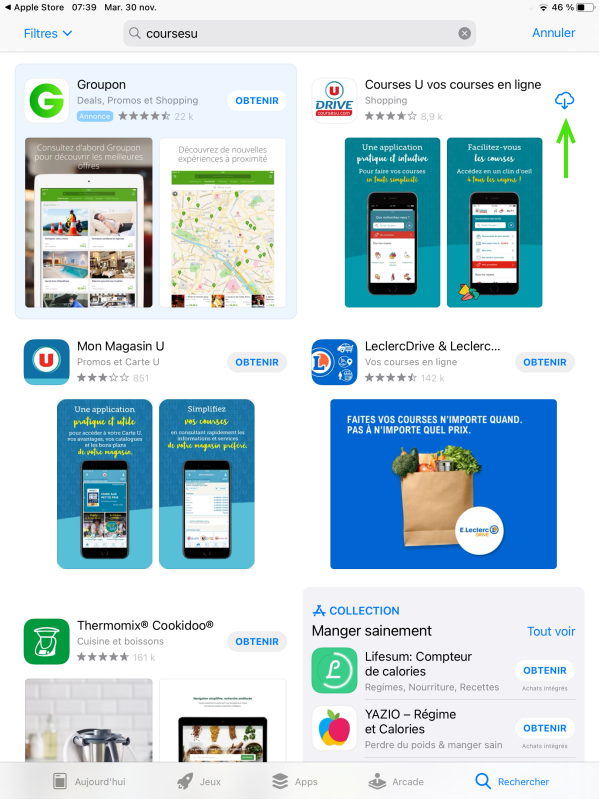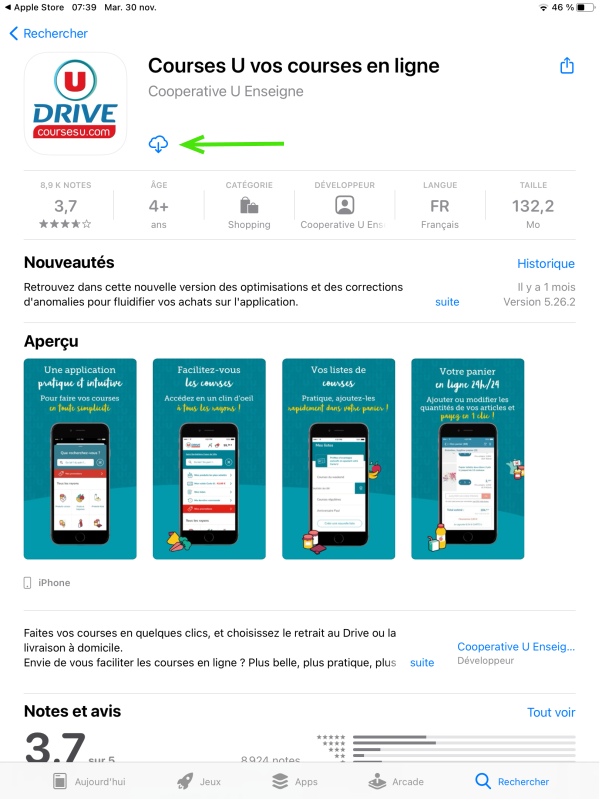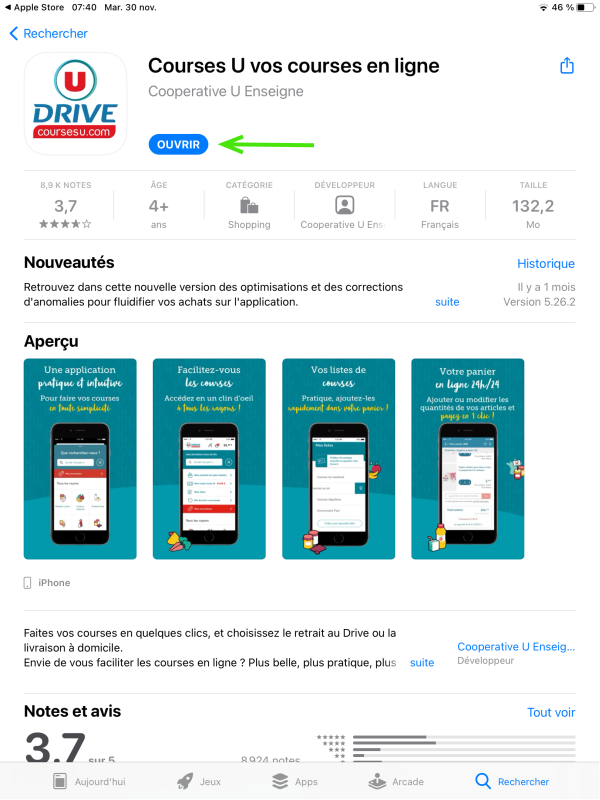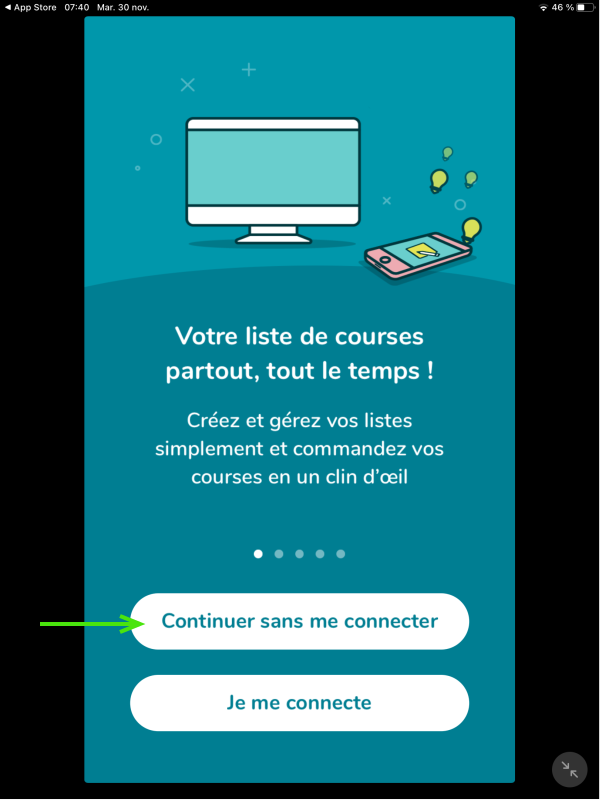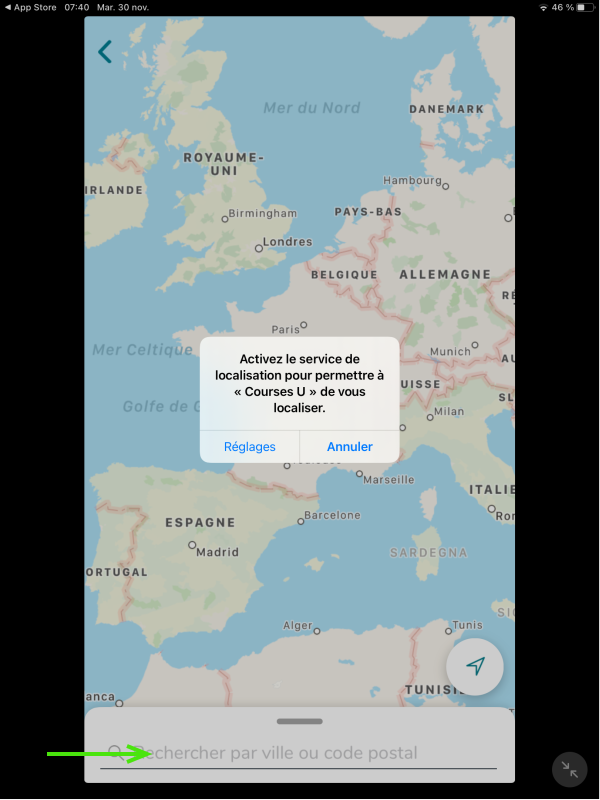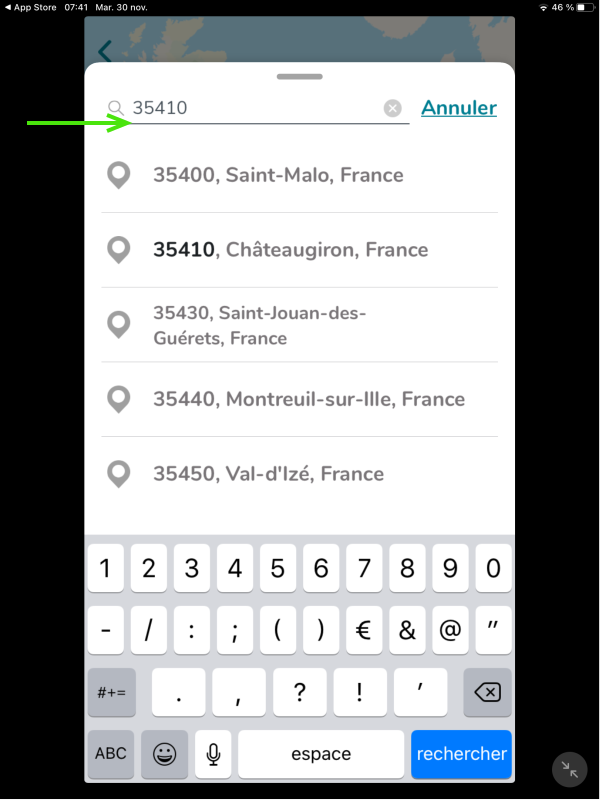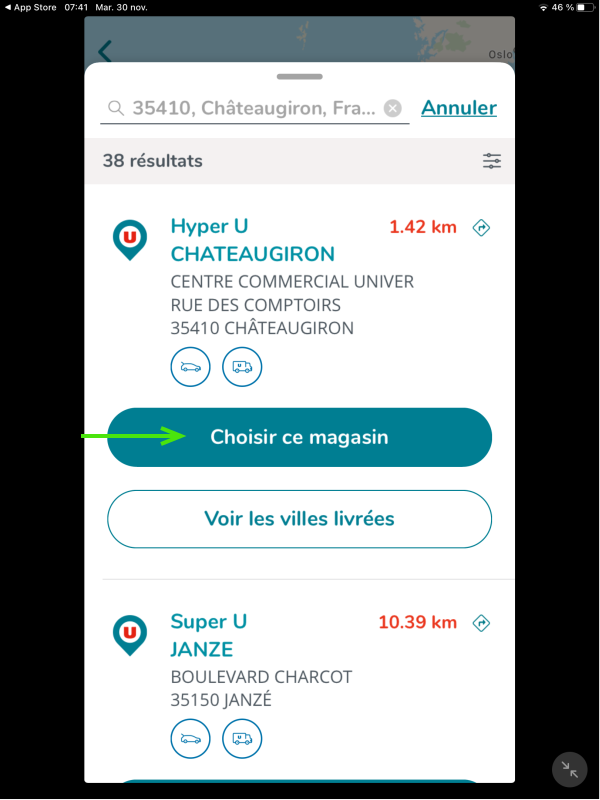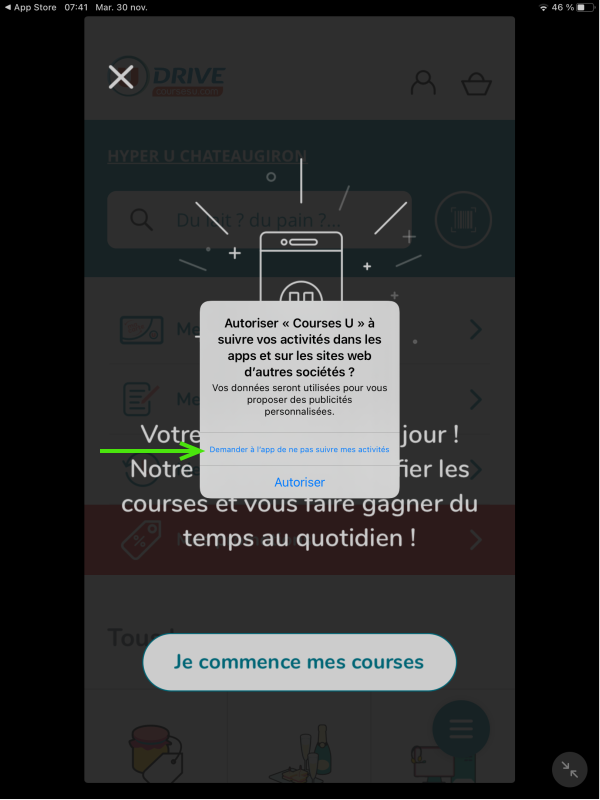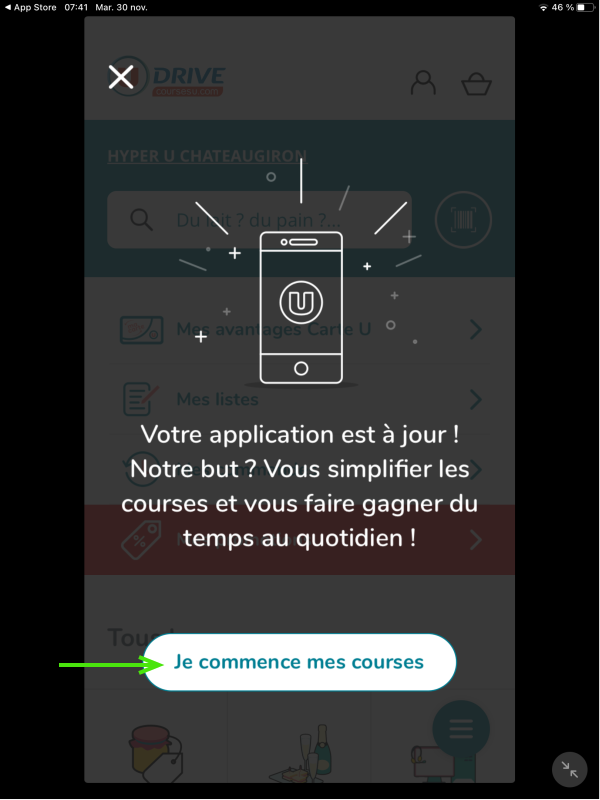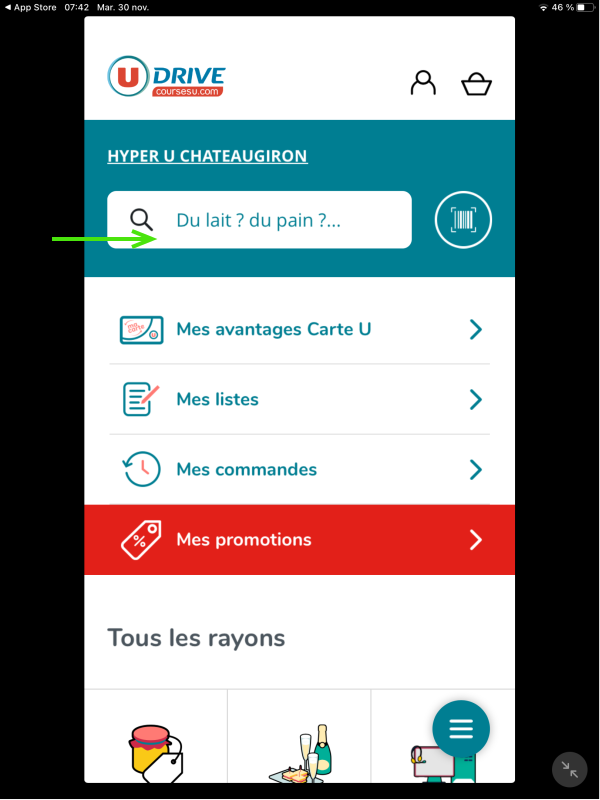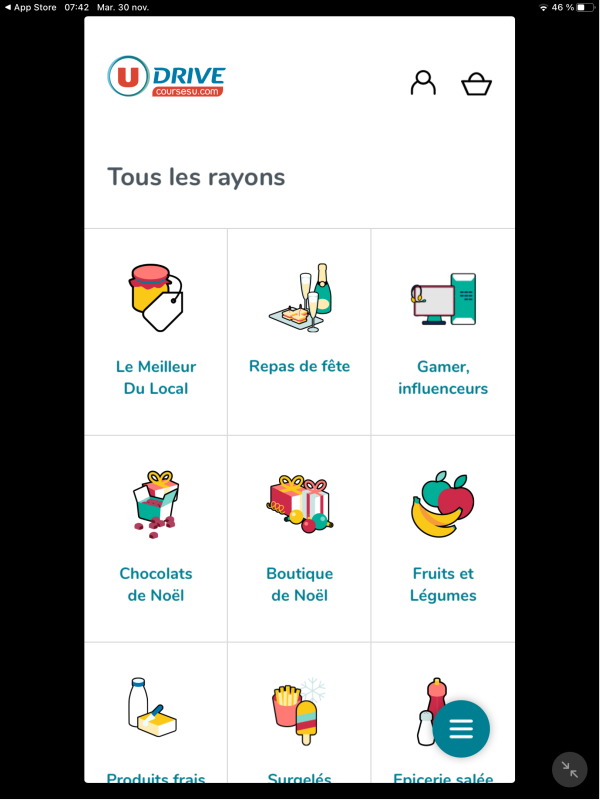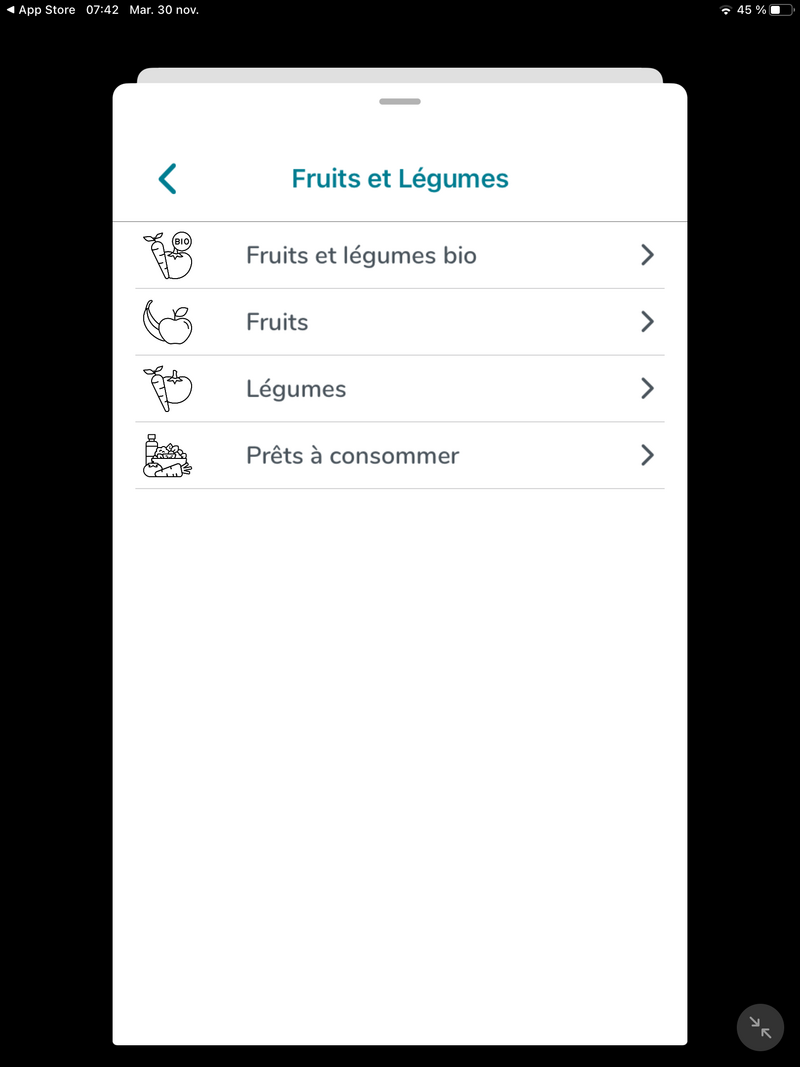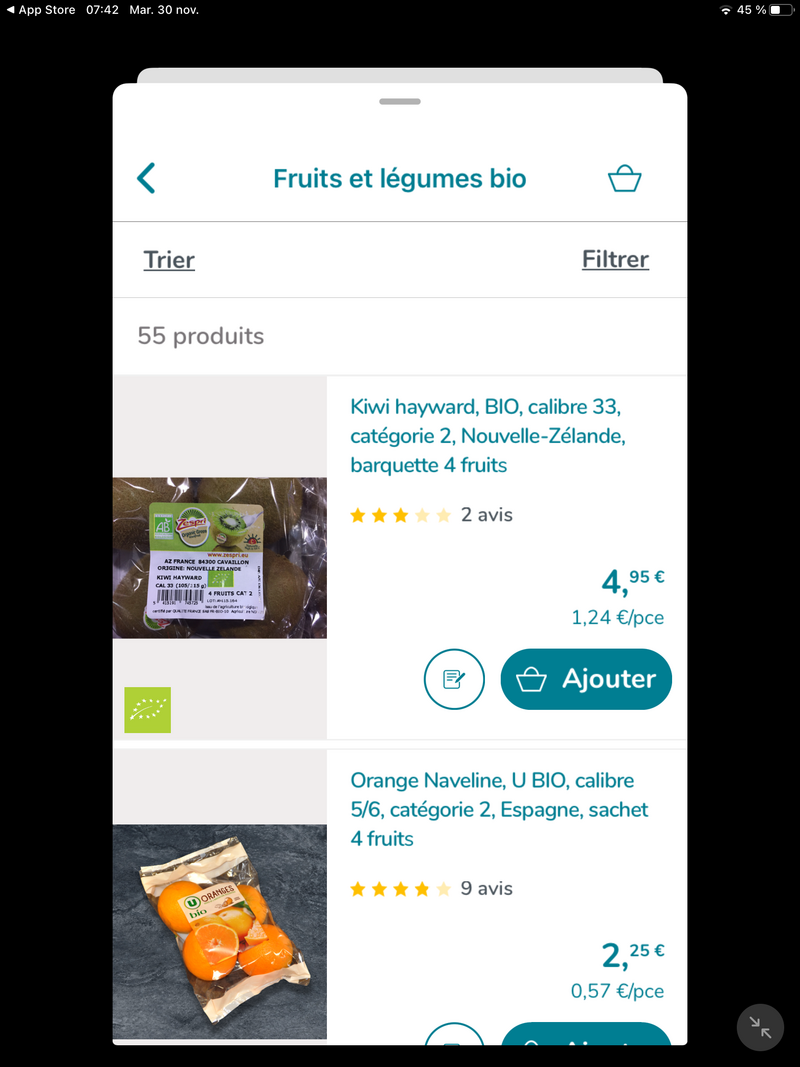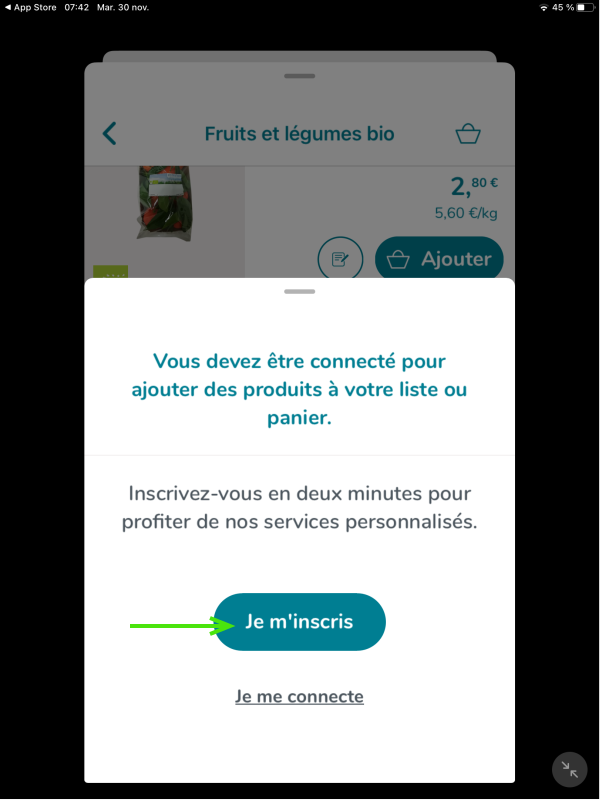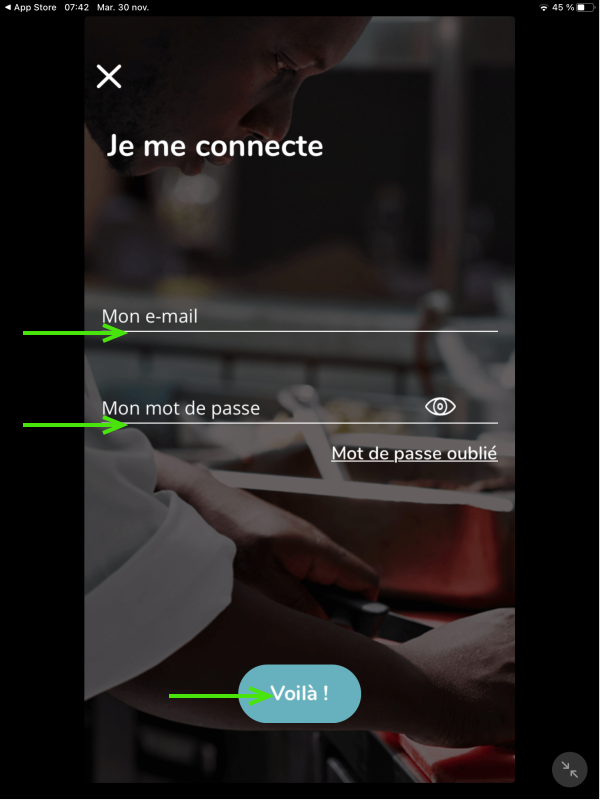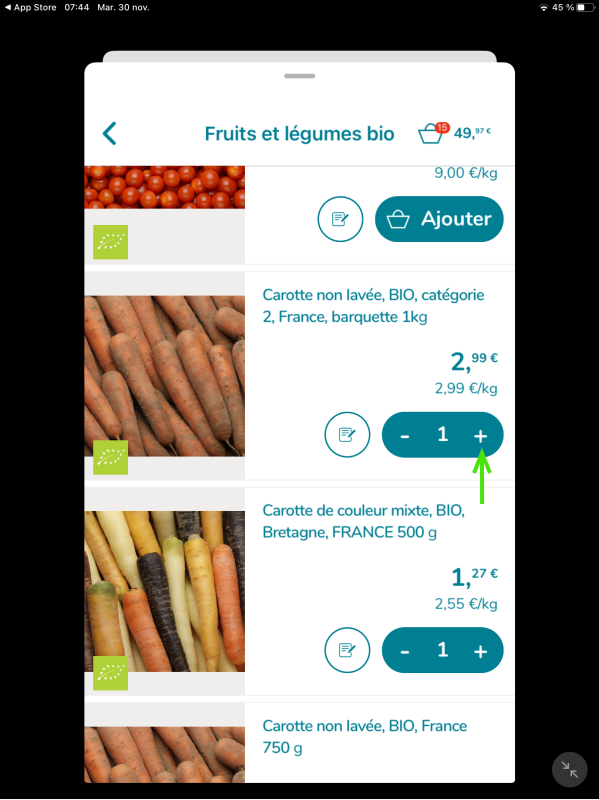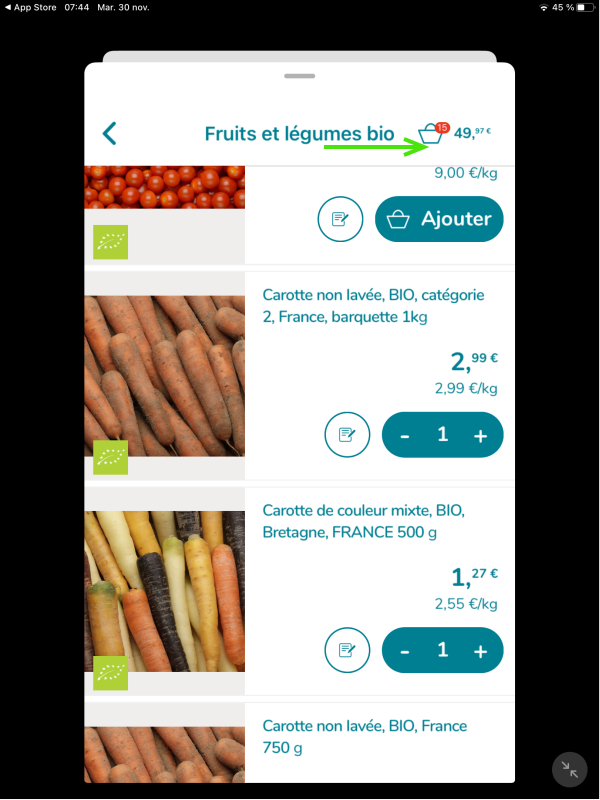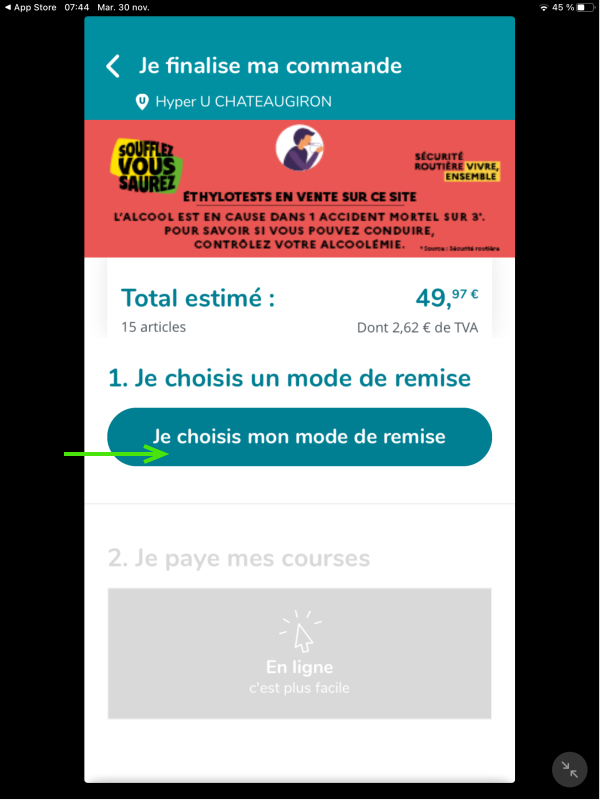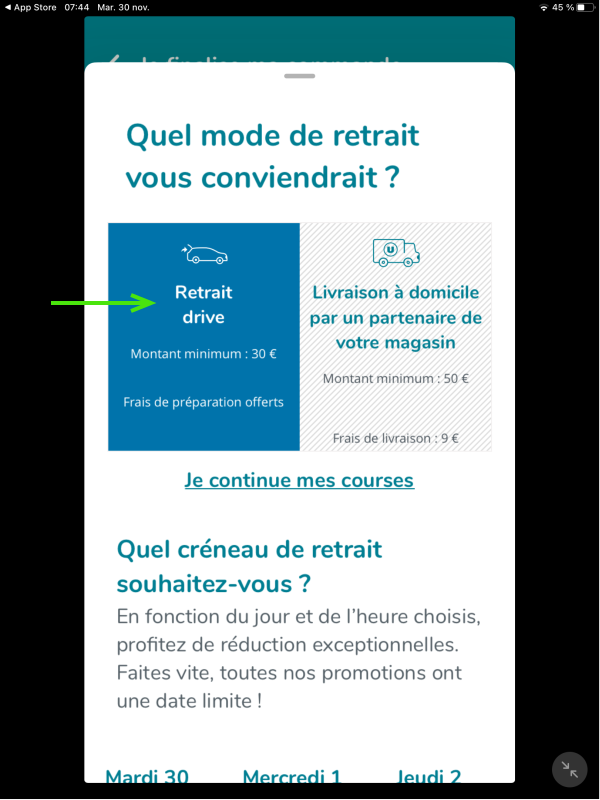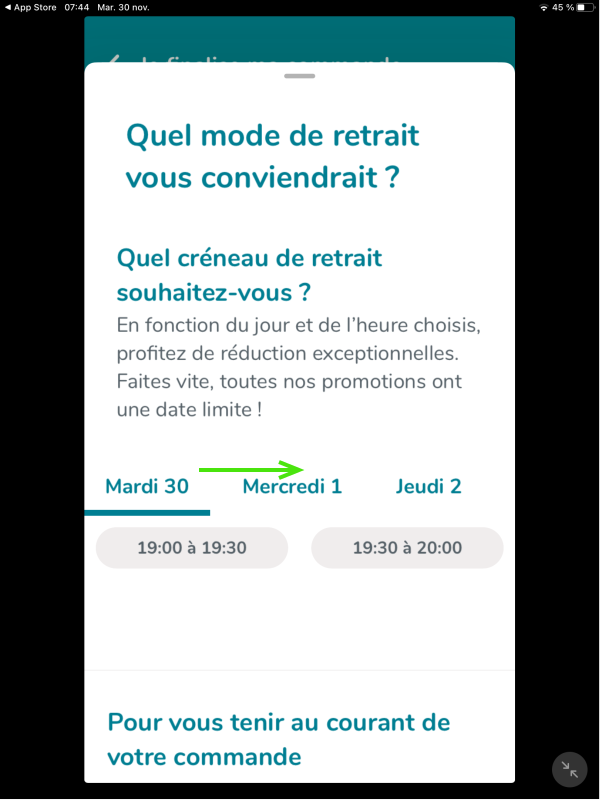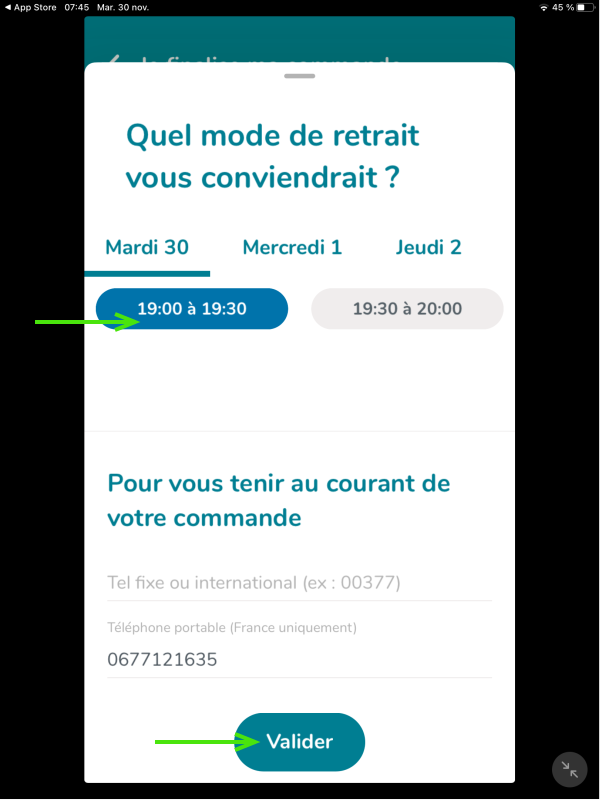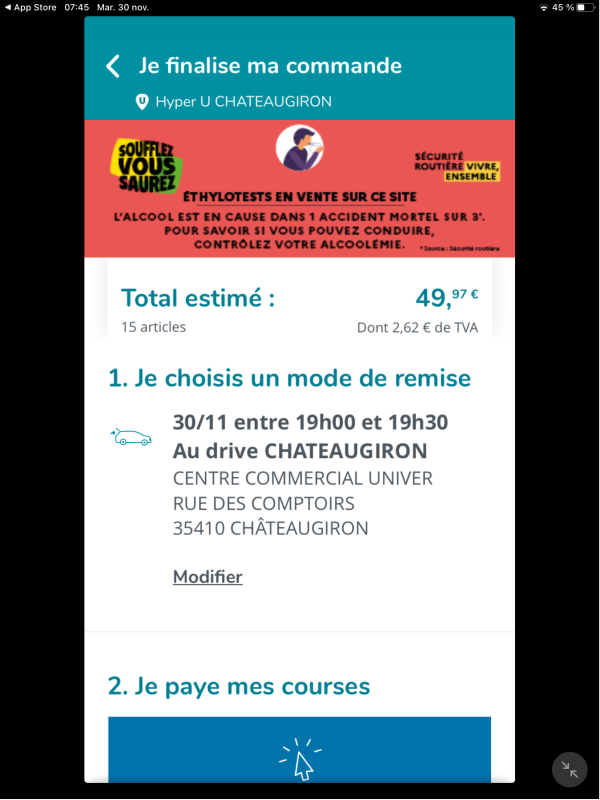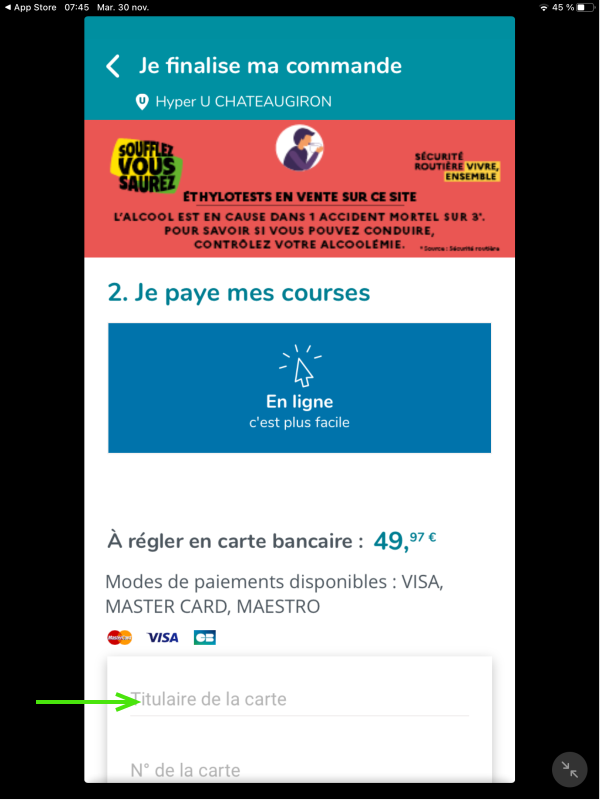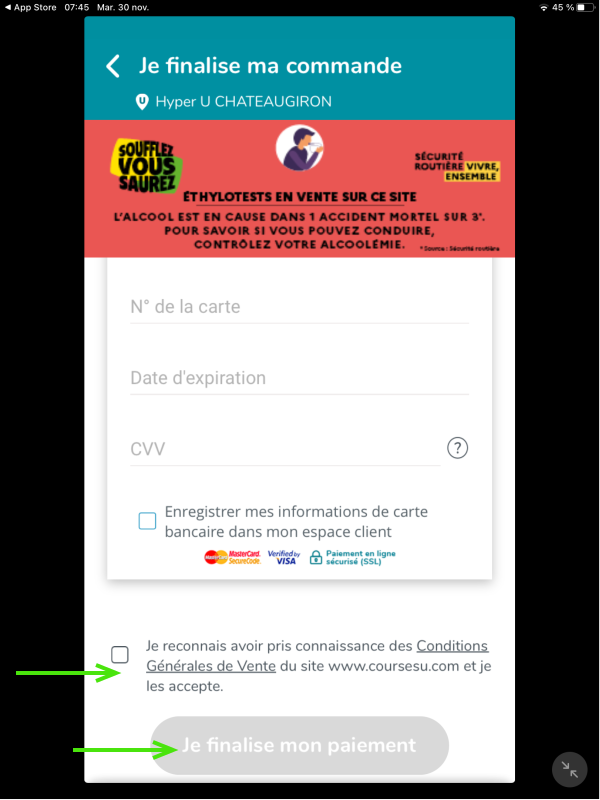| [version en cours de rédaction] | [version en cours de rédaction] |
(Page créée avec « {{Tuto Details |Description=Avec l'aide d'une tablette, il vous est possible de commander vos courses. Vous pourrez les récupérer au drive de votre magasin. |Categories=... ») |
|||
| Ligne 1 : | Ligne 1 : | ||
{{Tuto Details | {{Tuto Details | ||
| + | |Main_Picture=Commander_un_drive_-_ses_courses_en_ligne_IMG_0019.PNG | ||
| + | |Main_Picture_annotation={"version":"3.5.0","objects":[{"type":"image","version":"3.5.0","originX":"left","originY":"top","left":21,"top":0,"width":1620,"height":2160,"fill":"rgb(0,0,0)","stroke":null,"strokeWidth":0,"strokeDashArray":null,"strokeLineCap":"butt","strokeDashOffset":0,"strokeLineJoin":"miter","strokeMiterLimit":4,"scaleX":0.35,"scaleY":0.35,"angle":0,"flipX":false,"flipY":false,"opacity":1,"shadow":null,"visible":true,"clipTo":null,"backgroundColor":"","fillRule":"nonzero","paintFirst":"fill","globalCompositeOperation":"source-over","transformMatrix":null,"skewX":0,"skewY":0,"crossOrigin":"","cropX":0,"cropY":0,"src":"https://rennesmetropole.dokit.app/images/0/0c/Commander_un_drive_-_ses_courses_en_ligne_IMG_0019.PNG","filters":[]}],"height":450,"width":600} | ||
|Description=Avec l'aide d'une tablette, il vous est possible de commander vos courses. Vous pourrez les récupérer au drive de votre magasin. | |Description=Avec l'aide d'une tablette, il vous est possible de commander vos courses. Vous pourrez les récupérer au drive de votre magasin. | ||
|Categories=Numérique | |Categories=Numérique | ||
Version du 12 décembre 2021 à 13:46
Sommaire
- 1 Étape 1 - Télécharger l'application Drive
- 2 Étape 2 - Faites une recherche d'application
- 3 Étape 3 - Télécharger l'application
- 4 Étape 4 - Ouvrir l'application
- 5 Étape 5 - Choisir le magasin de retrait de la commande
- 6 Étape 6 - Commencer ses courses
- 7 Étape 7 - Saisir un produit souhaité et taper sur entrée
- 8 Étape 8 - Choisir vos produits en consultant les rayons
- 9 Étape 9 - S'inscrire pour ajouter des produits au panier
- 10 Étape 10 - Choisir les produits
- 11 Étape 11 - Valider le panier
- 12 Étape 12 - Choisir un mode de remise
- 13 Étape 13 - Finaliser la commande
- 14 Étape 14 - Payer les courses
- 15 Commentaires
Étape 1 - Télécharger l'application Drive
(L'exemple se fera avec l'application U-drive.
Commencer par télécharger l'application en cliquant sur l'icône Apple store.
Étape 2 - Faites une recherche d'application
- Saisir le nom de l'application coursesu dans la barre de recherche et appuyer sur entrée
- Cliquer sur le symbole nuage à droite ou l'onglet obtenir
Étape 3 - Télécharger l'application
- Cliquer sur le symbole nuage
- Patienter pendant le téléchargement
- Cliquer sur ouvrir
Étape 5 - Choisir le magasin de retrait de la commande
Saisir le code postal de votre domicile et choisir le magasin le plus proche.
Étape 6 - Commencer ses courses
- Cliquer sur "Demander à l'app de ne pas suivre mes activités"
- Cliquer sur "Je commence mes courses
Étape 8 - Choisir vos produits en consultant les rayons
Cliquer sur le rayon souhaité et choisir les aliments
Étape 9 - S'inscrire pour ajouter des produits au panier
- Cliquer sur "je m'inscris"
- Indiquer une adresse mail et un mot de passe
- Cliquer sur "Voilà"
Étape 11 - Valider le panier
- Cliquer sur l'icône panier en haut à droite
- Vérifier les produits et la quantité
- Cliquer sur "Valider mon panier"
Étape 12 - Choisir un mode de remise
- Choisir le mode de retrait
- Choisir le jour, l'horaire
- Valider
Étape 13 - Finaliser la commande
- Vérifier le mode de remise, le jour, l'horaire et l'adresse du magasin
Étape 14 - Payer les courses
- Indiquer ses coordonnées bancaires
- Cliquer sur la case à côté de la mention " Je reconnais avoir pris connaissance des conditions générales de vente..."
- Cliquer sur "Je finalise le paiement"
Un mail de confirmation est envoyé sur la messagerie renseignée lors de l'inscription.
Draft